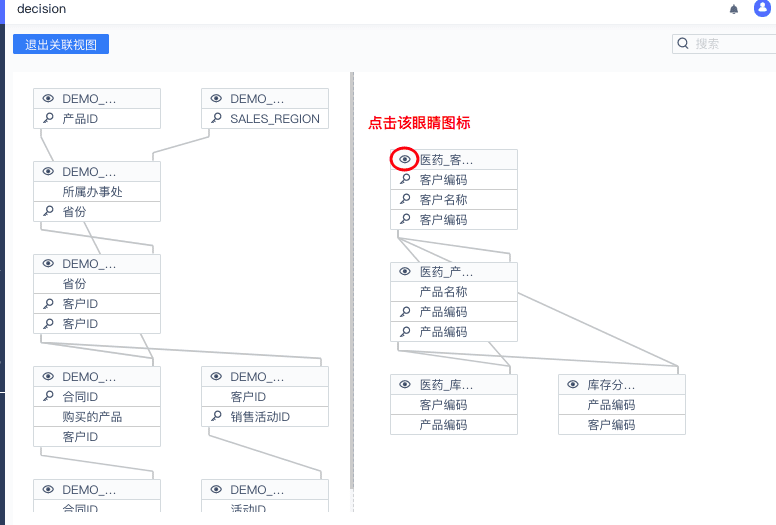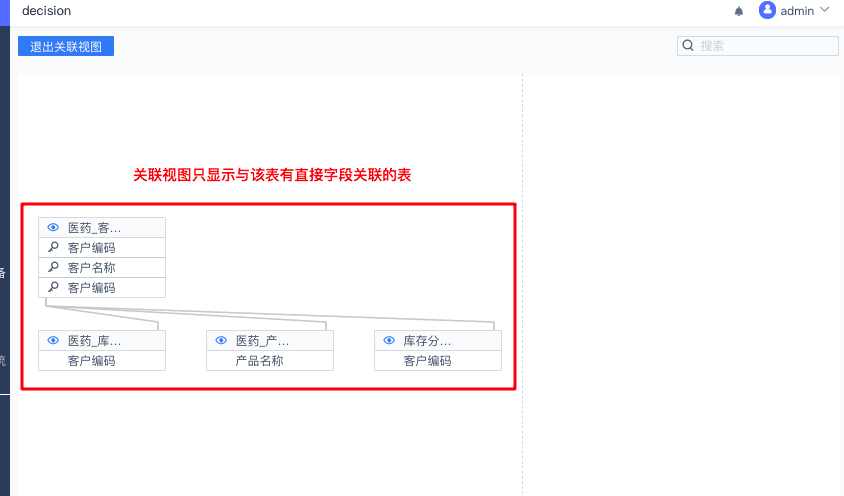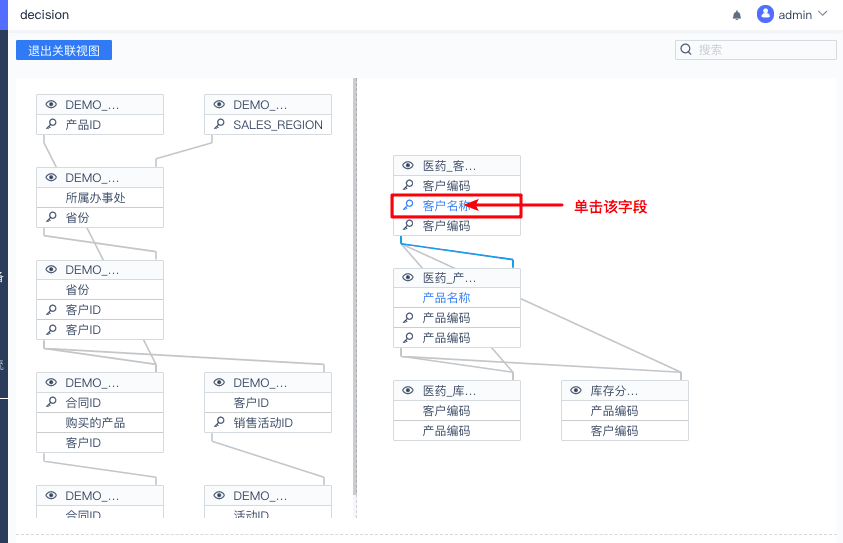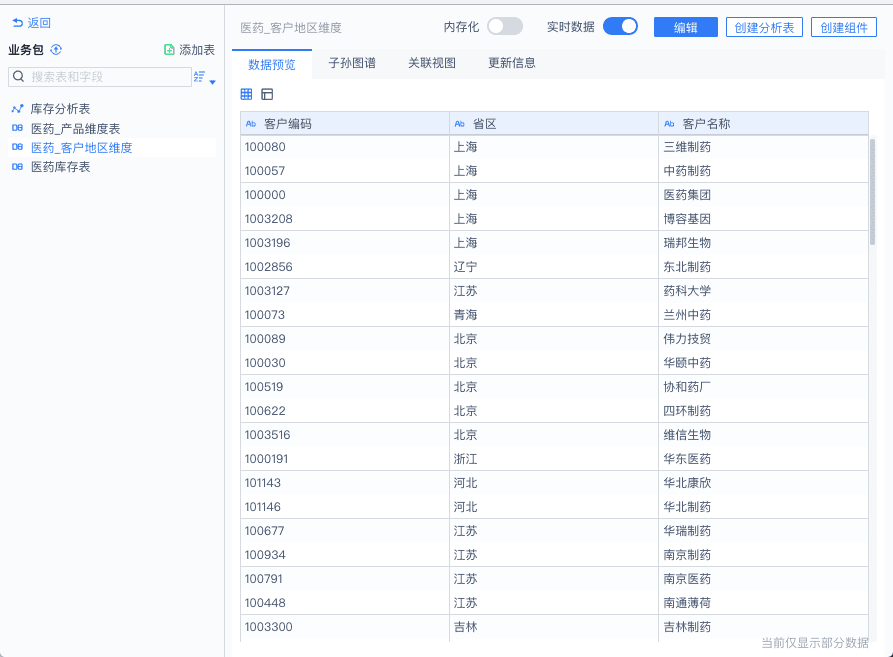历史版本5 :关联视图(所有表) 返回文档
编辑时间:
内容长度:图片数:目录数:
修改原因:
1、描述编辑
关联视图 在线视频学习 请查看【数据关联】
在数据表管理中我们介绍过单表的关联视图,主要用于管理单张表的关联关系,而FineBI在数据准备节点下提供了所有表的关联视图界面,可以方便的查看和管理业务包中所有有权限表的关联关系。
2、关联视图查看编辑
进入FineBI数据决策系统,点击数据准备>关联视图,如下图:
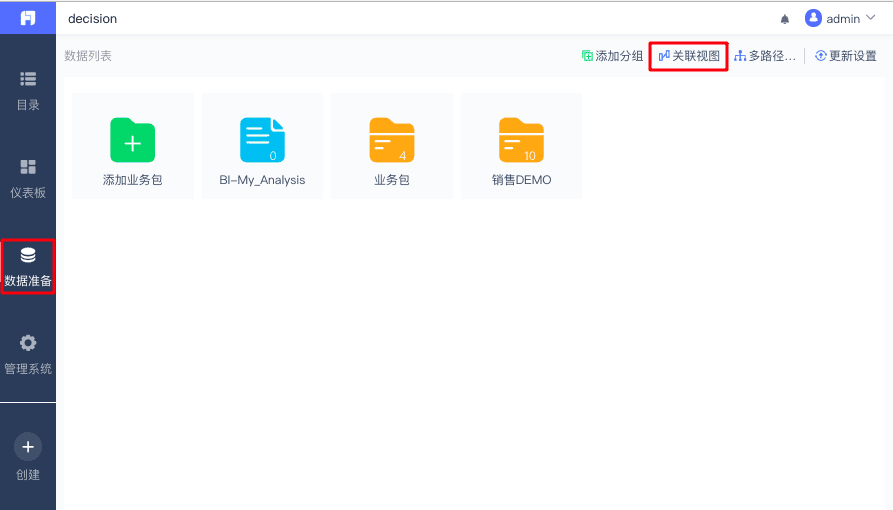
进入所有表的关联视图界面,显示了所有表之间的关联关系,没有关联的关联图之间用虚线隔开,没有任何关联的表位于关联图的最下方,右上角的搜索框中可直接输入表名搜索该表的关联图。
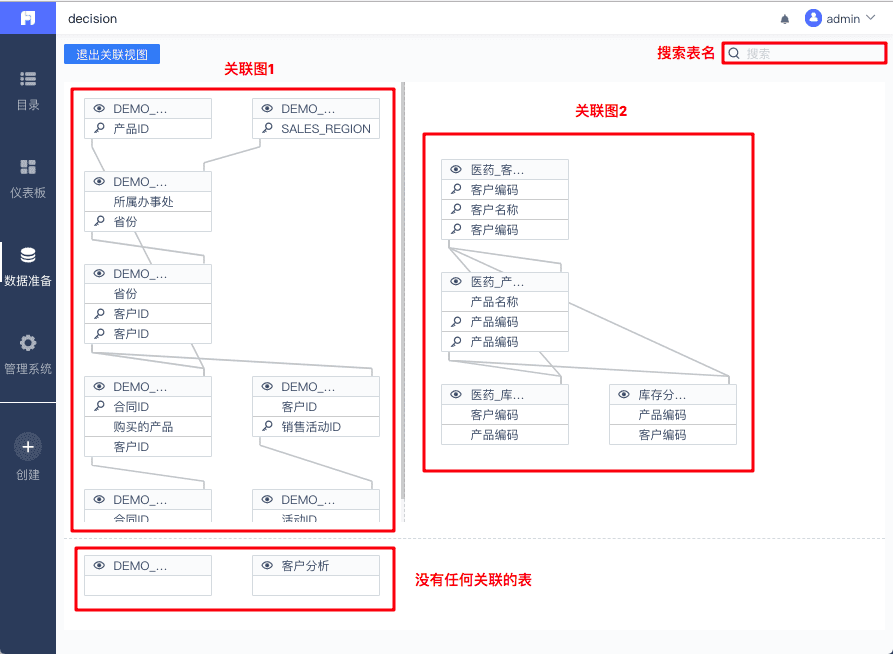
将鼠标移动到表关联的字段上,与该表有关系的表字段即会高亮显示,可以清楚看到该字段与哪些表字段关联。
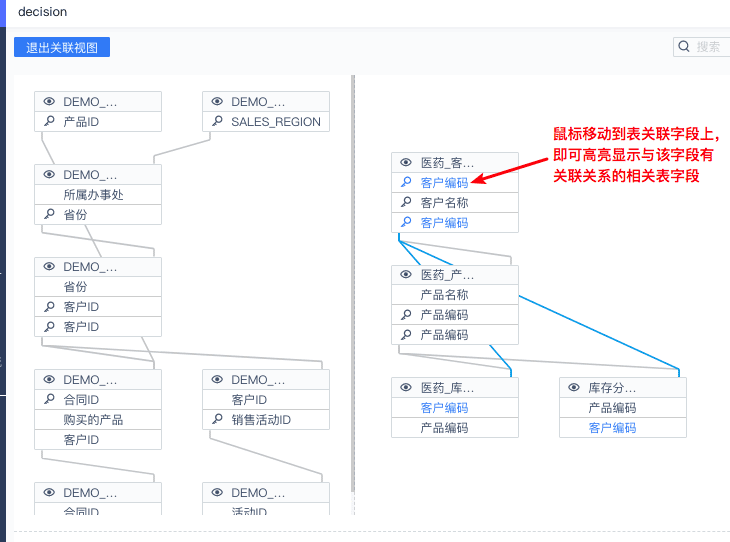
在关联视图中,每个表名前均有眼睛图标,点击该眼睛图标后,视图中只显示与该表有直接字段关联的表,其他表隐藏。再次点击眼睛图表则会返回原先所有表的关联视图界面。